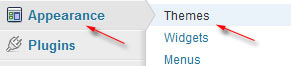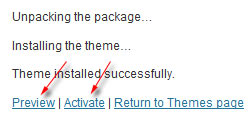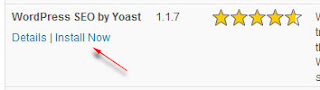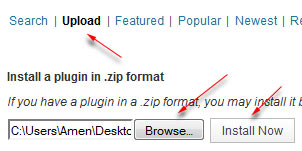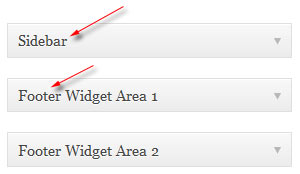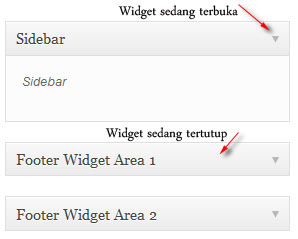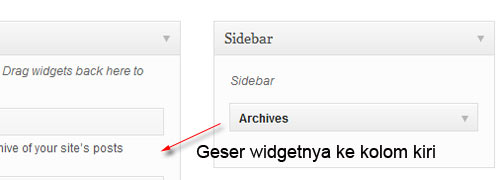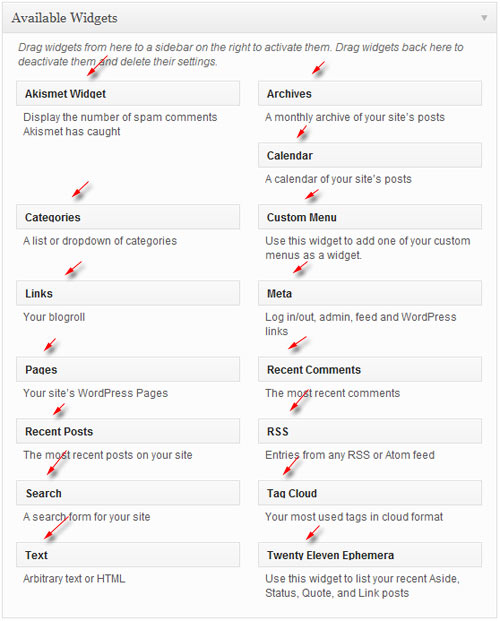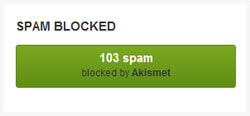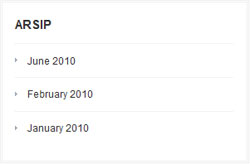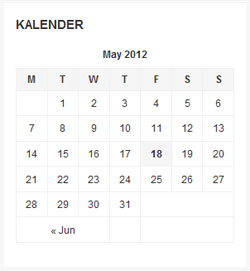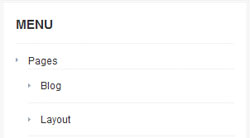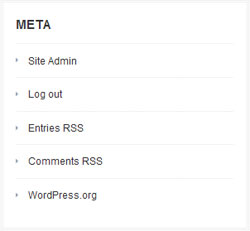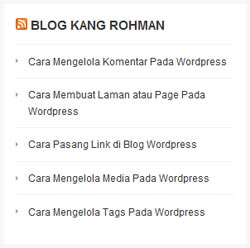Cara Convert Photo Menjadi Teks, Krtutorplus.com – Kang Rohman sebenarnya agak sedikit kebingungan memberi judul posting ini, mungkin istilah yang tepat untuk ini adalah
convert photo/image to text atau
cara konversi photo/gambar menjadi tulisan.
Kemungkinan besar anda pernah melihat sebuah rangkaian tulisan berbentuk photo dan anda merasa takjub akan hal tersebut bahwa mengira sang pembuatnya sangat kreatif dan mempunyai imajinasi yang tinggi.
Contohnya seperti gambar berikut ini :

Dan berikut adalah gambar yang dibentuk dengan teks :
` ` ` `` ` `
``` .` ` `. ` `. ` `
..`.``.``` ``. `` .` ` ` `.` `` , `
..`....,,``,`.,`,,`.`.` ` .` `, ` `...`` ``
``,,...,....`,...,,.` ``` `` ,..,``...``..` `
```..,,.,,:.,..,,.,,,,,.,.`, ` ` ` ``,`,..`,,,,`,:`..` `
``,,,,,...`.,...,,.,`:,..,.``. `` `...,,,,,:.,,..,.,.,`.`
`,.,.,:'''..:'';.:,,.,`..`,,,.,. .` `.,,,.,,.,,,,.,,,,,,,`,` `
`,,,.,.''''':'''':''+##+,,,,,`,` ` ``..,,,,`;#######@,,,,,,,`` `
`,,.,'''''''''''','''''+#.,,,,`.,``.,..`.,##''''''''''##.,,,``.
. .`,,,+''''''''''','''''''+#,.,..`,,`,,..+#''''''''''''''#+,`,,``` `
. ``,...:''''''''''';'''''''';#,,,.,,.,,`,@'''''''''''''''''+#,,,..,
,` ,..,.,`''''''''''.'''''''''''#.,`,,,.,,#''''''''''''''''''''#....,`
.,,,,,,.',''''''::'''''''''''';@.,.,,,,#''''''''''''''''''''''#.,,.``
. ,,``,,,@',`''''.''''''''''''''''@.,,,.#''''''''''''''''''''''''',,,..`
``,,.,,,;',,,,:','''''''''''''''''''.,,@;''''''''''''''''''''''''#,,.,. `
`,,,,.;,;.'.,':,'''''''''''''''''''#,,'+''''''''''''''''''''''''''#,,,.` `
...,,''':'''.'''''''''''''''''''''''@,#'''''''''''''''''''''''''''+,...``
`,,,.'''''''.'''''''''''''''''''''''++'''''''''''''''''''''''''''''#,,,` .
,`,,,'''''';.''''''''''''''''''''''''#'''''''''''''''''''''''''''''#,,.,```
`,,,,.''''';;''''''''''''''''''''''''''''''''''''''''''''''''''''''+.`,,` `
..,,`..'''.:''''''''''''''''''''''''''''''''''''''''''''''''''''''''+,,,..`
`.:.,.#.'`.;''''''''''''''''''''''''''''''''''''''''''''''''''''''''#,,.,`,
`.,,..+..,.'''''''''''''''''''''''''''''''''''''''''''''''''''''''''@.,.,`
`.,,:+,,,,;''''''''''''''''''''''''''''''''''''''''''''''''''''''''#,,,`,
` ,,`;',,,,:''''''''''''''''''''''''''''''''''''''''''''''''''''''''+,...`
.,,,:',,,,,''''''''''''''''''''''''''''''''''''''''''''''''''''''''+,,.```
``.,,;',,,,,''''''''''''''''''''''''''''''''''''''''''''''''''''''''+,,,..
` ,,,:',,,,,;'''''''''''''''''''''''''''''''''''''''''''''''''''''''+.,.,.
.,`.,',,,,,,'''''''''''''''''''''''''''''''''''''''''''''''''''''''#...,.`
.,:,,+,,,,,,'''''''''''''''''''''''''''''''''''''''''''''''''''''''#..,..,
.`.,.,#;,,,,.:''''''''''''''''''''''''''''''''''''''''''''''''''''''#.,,,`.
.`..,,@',,,,,,''''''''''''''''''''''''''''''''''''''''''''''''''''''+.... `
,,,`,;':,,,,,:''''''''''''''''''''''''''''''''''''''''''''''''''''+,,,..`.
`,,.`#',,,,,,''''''''''''''''''''''''''''''''''''''''''''''''''''#.,`. `
.,,,,#';,,,,.,''''''''''''''''''''''''''''''''''''''''''''''''''+,.., `
``,,`#',,,,,,;'''''''''''''''''''''''''''''''''''''''''''''''''+,,,,`
``...,.:+',,,,,,''''''''''''''''''''''''''''''''''''''''''''''''#..,,``
`.,,,,#''.,,,,,''''''''''''''''''''''''''''''''''''''''''''''#..,.```
,`..,.`#''.,,,,:''''''''''''''''''''''''''''''''';.',:';.:.:#:,..,..
```.,`,#''.,,,,''''''''''''''''''''''''''''''''','''',;'''',,,,.`
` ,`,,.,#+',,,,.''''''''''''''''''''''''''''''',''''':'''''`,,,,` `
` , .,,,,'#',,,,,''''''''''''''''''''''''''''''`''''''''''',.,., `
..`..,,,,#';.,,,'''''''''''''''''''''''''''''.''''''''''':,,,`.`
` `.`,,,..++':,,:'''''''''''''''''''''''''''','''''''''''.,,,.`
` ````,.,,,#'',,:'''''''''''''''''''''''''''',''''''''':,,,,`.
` ` ``...`,'#',,;''''''''''''''''''''''''''''.+''''''..,,,,. .
`,,,,,,,,#+;,'''''''''''''''''''''',.,;....''''+`,.,.,.` `
`.```,,..,.,#',;''''''''''''''''''',''+,;';,.:''.,.,..., `
`. ,,.,,.,##:;''''''''''''''''''.'''''''`..'`,.`..,. `,
``..,,,,,,#';'''''''''''''''''.'''''''`,,`,,,.,``,`
`, ,`.,.,.,.#;;''''''''''''''''':'''''`,,,,,,,. .
.,,,`,,.,,#+'''''''''''''''+',`'';.,,.,,,.,``,
````,,.`,'#'''''''''''''#:,`,`;.,.,.,:,`.. `
,.`,.,,;#'''''''''''#:....,,`,.,.,.,. `
``` `..,`,;''''''''''#:,,,,.,,...,`..
`` `. ..``,;+'''''''#;...,,,,.,..,:. `
. ``,.,,,+''''''+;,.,.,,,...`., .`
...,.,.,@''''+#.,,,,,``.` ..`
` ,`,,,,,#'';@,,.,,..``.`.
,...:+'#..,,,,.` .` ``
``,..,.#'',,,,.`
` ``,,.,,#,.,.. ` `
` ```,,`.,,,,`.``
``.,`,`.```
`. ,``.,,`
```.,`
``` ..,``.
`
###MB###A;...........,,,,,;B#B#@#BHM###s,....,,......,,,,,..,;ABB###MBHA2;,.........,,,,,,,,,,:;rA#####BB#X:
####HB#@B. XA2XM@@#M#@@s ... .. .GMAM#MBHABX,. ..........,:,9@#MM#AA@A:
##@##M#@#, ...........,:::,,.. .,;:,,:;rrssr;;:.. ...,,..,,..X#H###MBB#&;,..,......,,,,,,,,,,:::X@####AA@@;
###@#M#@#: ..... .,;;rssr;::,,,.....,:;rrsiiS525r;, .,..,,..S#A####MM#H;,.,,,,...,,,,,,,,,,,:,,S@@#MMBH#@r
###@###@#: .... :rrs2Xirr;::;;::::::;;;;;;;;;rrsi52i;,...... r@M####MB#Br,.,,.......,,,,,,,,,:,,r#@##MBH#@i
#######@#: ... ,rsrSSi;;;;;;;;;;;;;;;;;;;;;;;;;;;;rrs2Xr, .. ;@@M###MB##s,..........,,,,,,,,,::,;M@#@#AAM@5
##@####@#: . .;srsis;:;;;;;;;;;;;;;;;;;;;;;;;;;;;;;;;;s52r. . ;#MA####MM@2,..........,,,,,,,.,::.:A@##MHAB@2
##@####@M: ,rr;rr;:;;;;;;;;;;;;;;;;;;;;;;;;;;;;;;;;;;;rrXX: ,B#AM###MB@A:..,.......,,,,,,,.,::,,A@##MAAH@G
##@###M@H, ,rrrr;;;;rr;;;;;;;;;;;;;;;;;;;;;;;;;;;;;;;;rrsi2h; A@AM###MB##;..,........,,,,,,.,,;:,h@##MHAM@H
M#@###M@A. rrssr;;;rr;;;;;;;;;;;;;;;;;;;;;;;;;;;;;;;;;;;;s5XAS.2@M##@#MB##s..,,.........,,,,,,,:::9@###MA#@B
M#@####@G ;rsir;;;rrr;;;;;;;;;;;;;;;;;;;;;;;;;;;;;;;;;;;;;;sSGX2@@@@@@###@S,.........,,,,,:,..,::,3@@##MHM#M
M#@####@G:riss;;;rr;r;;;;;;;;;;;;;;;;;;;;;;;;;;;;;;;;;;;;::;;rsiM@@@@@###@9,...........,,,,,..,:::X@###MBM#M
B#@####@h;rsri;rrrr;;;r;;;;;;;;;;;;;;;;;;;;;;;;;;;;;;;;::::,:::::9@@@@@##@H:..,........,,,,,,.,:::X@###MAM#M
HM@#@#@@r;rrii;;;rr;rr;;;;;;rr;;;;;;;;rrrrr;;;;;;;;;;::;rsiSSs;:..;M@@@##@#;..,,........,,,,,.,:::X@###MAB#M
HB@@##@S;rrr2r;r;rr;rrr;;;;;;;;;;r;;;;rrrrrr;;;;;;;:;2H@@@@#BBBHX;.,2@@@#@@r..,,.......,,,,,,,.,:,S@#M##ABMM
AH@@#@A:rsrr5r;rrrr;rrrrr;;;r;;;;rr;;;;;;rr;;rr;;;iB@@B5;:,,:;ri32.,,i@@##@S...,.......,,,,,,,.,:,i@#M##ABMM
AH@@#@r;sirrSrrrrsr;rrrrrrrrr;;;;rrrrr;;r;;;;r;r2#@Ar. ..,:::rsS; ;:5@@#@9,..,.......,,,,,,,,,::i@####HBMM
AB@#@A:sssrsS;rrrrrrr;;rrrrrr;rrrrrrrrrr;;r;;;S#@S. .,,,:::;;rsi9..r:i@@@B:..........,,,,,,,,,,:i#@###BHMM
AM@@@r;iSsrsS;rrrrrrr;rrrrrrrrrrrrrrrrrrr;;;rA@S .,,,,::;;;;rsi9i r;:&@@@;..,........,,,,,,,,,:s#@###BHMM
AH@@h:s25SriS;rrrrrrr;rrrrrrrrrrrrrrrrrrr;;5@h. .,::::::;;;;;;rrS9 ;r:i@@@i..,........,,,,,,,,,,r#@###MHBM
AA#@2;i5iisii;srrrss;rr;rrrrrrrrrrrrrr;rrrh#; ..,,,,::::;;::::r29G :s;r@@@X...........,,,,,,,,,,;B@#M##HBM
AA#@rrSX5riiirrrrrssrrrrrrrrrrrrrrrrrrrri@M. .,,,,,,,,:::::;XH@@@@i:rrr#@@h,..........,,,,,,,,.,;B@#M##HBM
AH@B;sih9rsisrrrrrrsrrrrrrrrrsrrrrrrrrr2@#r5h3XSr;:,,,,,::;i9M@M9i2@@;rrr@@@H:.........,,,,,,,,,,,:A@####MMM
AH@3;ii&5srisrrrrrrsrrrrrrrrrsrrrrrrrr5#, ,;s5XX2r:,,,::;sX3i;:;;i@@:rri@#@#;.........,,,,,,,,,,.,X@######M
HH#iri29issiirrrrrsisrrrrrrrrrrrrrrrrS@i :;;;:,:;;::,,:;;i2rr5A#@@#@H;r;5@#@@r.........,,,,,,,,,..,S@#######
HH5rsiX2iisssrsrrrriirrrrrrrrrrrrrrrS@@@@@@@@@X;rr:,.,:;5&iM@@@ri@@@H;r;h@##@i.........,,,,,,,,,,,,s@@####MM
MXrrsSXSiSiisssssrriisrrrrrrrrrrrrrs@@iA@@@r.9#Xir;:,.,rA52M@@H:r&ABS;rr@@#@@5.........,,,,,.,,,.,,r@@#####M
&ssi55XiSSiisirsssrsSirrrrrrssrrrrs@&.:;r22:;i5S;,,,,..;&r;:::ri2G5GS;;i@@@#@3,........,,,,,,,,,.,.;@@#M###M
5ssiS22siSiSsiisssrrs2srrrrrssrrrsAM ...:;rr;:..,,,..:25:::;rrr;;X2;;A@@##@A, ........,,,,,,,,,..;@@######
SsiSiX2iiSSiisiisrsrsisrrrrrrssrrSA ....,,,,....,,,,,.,;3r::::::::3G;s@@@@#@H:..........,,,,,,.,..:#@#M####
isSiS9SiSSSiisrS5srrssisrrrsrssrsXr ,,,,,,,,.,,,,,,:..,S3;:::::;;XG:B@@@@#@M;..........,,,,,,.,..:M@@M####
is2GA2siSiiiiissSSsrrsiirrrsssrsi2;.. ...,,,:::,.,,,,,,,,;A5,:;;;;r35S@@@##@@@r..........,,,,,,,,..,&@@#####
S5335siSiiSiiisrrS2srrsisrrsssrsS5:,,. ..,,::::,,::::,,.,r@r:;;rrrG5@@@###@@@S. .......,,,,,,,,,...2@@M####
irsriSSiiSSiiiiirri2srriirrssrri5S:,,,..,,,::;;;:;;:::,. ..A@:;rrr2#:A@@###@@@X. .......,,,,,,,,,...i@#MM###
isiiiiiSiiiiiiiiirrSXsrrisrssrrS5S;::::::::;;;;::r;::;;,..;M@s;ssX@r 2@@@##@@@G,........,,,,,,,,,,..s@#BM###
iriiiiiiiiiiiiSiiirrS2rrsiissrsS5i;r;;;;;;;;;:,,.:;rr;riS9#M5;riG@s ;@@@##@@@B, .......,,,,,,,,,,..r@@BM###
2riiiiiiiiiiiiiiiisrriisrssssssi5i:;;;r;;;;;:,,,...,::r532s;rrsX@i ,M@@###@@#: ........,,,,,,,,,..;#@MM###
A2iiiiiiiiiiiiiiisssisrsrsssssss5s::;;::;rss;,,.....,;;:;;sGirS@3 . .&@@###@@@r .......,,,,,,,,,..:M@MMM##
HM2riiiiiiiiiiisississsrsssssrrs5r,:::::;ri525srrrrrsiS23&H2:rA2 ,,. 2@@###@@@S .......,,,,,,,,,,.,A@MMM##
ABSsiiiiiiiiiiSisissssisssssssssSi:::::;;:,.:;sS22X99XXXXX2rih; ,,, .i@@@##@@@2.........,,,,,,,:,,.,G@#MM##
H9riiiiiiiiiiiiiisssssssssssssiii5;::;::::,...,:rr;risiii92i3, ...,,. ;@@@###@@A, .......,,,,,,,,,,..2@#MMM#
HisiiSiSiSSiiiiSisisrsssisiisriis5r:;::::,,,,,,.,;riiiSSSss5. .,.,,. ,#@@###@@#, .......,,,,,,,,,,..s@#MM##
9riSiS55SiSiiiiiiissrrssssiiissssS2ir:::::::,,,,,:::,::;;;ir ....... .A@@#@##@@; ........,,,.,,,,...r##M##M
5ri5SSiiSSSiiiiiiisssrrssssiiiissiS2Ssr;;::::,,,,,,,:,,:;;G@; ...... 2@@###@@@r .......,,,.,,,,,..;#@MM#M
SsiSiSiiiSSSiSiiiiissrrrsssiiiiiiisSi5525sr;:,,,...,;:,;sA@@@. ..,.... r@@###@@@2 .......,,,,,,,,,..:H@M##M
isSSiiiiiiissiiiiisiissssrssiiiiiii5222XX39h92SisrSh3XG#@@@@@H .,.,.. :#@@###@@H. .......,,,,,,,,,,.:9@####
isSSiiiiiSSsrrssssssssssrsississssiSX2S2X229&HB#@@@@@@@@@@@### ...,. .h@@####@@: .......,,,,,,,,,,.,5@####
isiiSSSSSSSiiiiiiisssrrrrsissssssssrs52SSSSsiSiS##iiA#25sr;;rX, ...... s@@@###@@2.........,,,,,,,,,,,i#####
isiiiiiiiiiiiiiiiiiisirrrssssissssrrrsiS22isiiX@Arri3r:;;;;rsGr ..,... ;@@@##@@@#, ........,,,,::,,.,s#####
SsisssssssisssssssssiSsrsrrsiiiiiisrsrrssX&X2X@G;ri52rrssrrsi&r ........;@@@###@@@s........,,,,:::,,..rM####
2SiiSsissssssssiiiiiiiisssrrsiiiiiisssssrrSX2BAri225Sssiisri25. ...,... .B@@###@@@&.......,,,,,,,,,,..rM####
55i5isiisssssssiiiirrsiisssrrssiiiiiisisssrrrsrri522SsiSissiAr ...... 5@@####@@@: .....,,,,,,,,,,..;H#M##
SS2SiiSiisssssssiiissrrrsssrrsii5iiiiiissssrrsssrrs5252Srrr5&As, ...... ;@@#####@@r ......,,,,,,,,,.:&#M##
S555irrrsiiiiiisssssssssrrrrrssiiiiiiiissssssiiisssrsrrrss9AB@@@hr, .... ,M@@###@@@5 ....,.,..,,,,,,.,X#MMM
5i;. .,:;rsiiSisssssssssssssiiiiiiiiiisiiiSS5SSSiS5229MA@@@@@@As:. . .3@@####@@A. ....,,,,..,,:,,.,2#MBM
; .,;riSisssiissrssiiiiiSiiisiiiSS5222252X99hi9@@2H@Xi2Xs, s@@####@@@: ....,,,,,,,,,,,,,S#MBM
...,,...... .:rriSsiisrrsiiiiSri2rssrsiiiSSS555222sS#@G;r##ss2hX; ,#@@####@@r......,,,,,,,:::,,s##MM
. ,,,,,,,,,,,,,,,.,.. .:;siiisrrri22s;iG5SssiiSiiiiiSSiis2@M3r;rs@#sSSXh; 3@@###@@@S...,.,,,,,,,,,::,,s##MB
,.,,,,,,..,....,,:,.,,....;riisrrii5isGr9XsiSSSiiiiiiiii5BA2;2rrri@MisiX3: s@@####@@3...,.,,,,,,,::::,,r#MMB
,.,,,,,,,,,.....,,,,,,,.,,,.,;sirsi2riX.sG5siiSiiiSSiisih5;22i2ssrS@ArsS2S.r@@####@@A, .,.,,,,,,,,:::,,;H#MB
,.,,,,,,,,,........,,,,,,,:,,,rSis,,35isi29siiSSSSSSSi5XirrrG325ssr3@Gsi52i2@@####@@#: .,,,,,,,,,,,::,,:h@MM
,.,,,,,,,,,,,.,.....,,,,,,::,,iSsX. rsS#;ih;riiiiiSS2GXissisrXA9ssrrB@XrS5srX@@#@@@@@; ..,,,,,,,,,,,:,.,2@#M
,.,,,,,,,,,,............,,,:,:iiisr:3: ,5GXrsssrri3AB3iii5SisriB&rrr;#@2iSir.B@###@@@s. ....,,,,,:::;:,:5AGA
,.,,,,,,,,.................,,..;i si: :H@Mrsrsrrrrr;;rssssssr;rM#isrS@Bssir.s@B&AHM@#AABM###M###@@@@@##BHHA
,.,,,,,,,,,,,,,,,,,........ ..,r2 5S3#h92srssrrrrrrsisssrrrsr3@#srrAB25ii,s@#####@@@@@@@@@@@@@@@@@@@@###M
,.,,,,,,,,,,,,,,,............. .:iXr,,r#G2;rBSrrsssssssiiiiiiiir9@#SrsrHh95S;r@@@@@@@@@@@@@@@###########MMMB
,.,,,,,,,,,,,,,.,,,,......... .,;iGii#Xi5;@Hsssssissiiiiiiiiir9@&52isrMBGSS;:@@@@@##@@@@@@##MMMMMMMMMMMMMM
,.,,,,,,,,,,,.,,,,,,,,,,....,.. ,,,is;;XhS#2iisssiiiiiiiiiiiirh@Xr9XisiBB32S ;@@@@@######@##MMBMBMMMMMMMMM
,.,,,,,,,,,,,,,,,,,,,,,,,,...,,,. .:,;s;5G25sSSisssiiiiiiiiiiirA@SriASsis&A2& r@@#@######@##BBBBBBMMMBMMMM
,.,,,,,,,,,,,,,,,,,,,...,,,,,,,,,,. :;rss#@isSSSissssiiiiiiiiSsM@sssSAXSisMAAr &@@#####@@@##MBHHBBMMMBMMMB
,.,,,,,,,,,,,,,,,,,,,,,,,,....,,,,,:. :is;2@Hsi2SSiissiiiiiiissS@Arsss2#XishA3A. :@@#@#####@@##MHHBBM#MBMMMB
,.,,,,,,,,,,,,,,,,,,,,,,,,,,....,..,:: ,Xi;HM9i55SSSiissssiiSirX@2rissr5@XS522A2 2@@######@@@@#MBBBBMMBMMMB
,.,,,,,,,,,,,,,,,,,,,...,,,,,,......,,,..5irAXG225iSSiiissiiiisrGXrssssrX@9r922#r ,5@@@#####@@@##MBBBMBBBMBB
,.,,,,,,,,,,,,,,,,,,,.....,,,,,,......., sSX2iAh2SSSSSiiiiiiiiiiiisisrrr2@AhiSM9 : #@@######@@@##MBBBBBMMMB
,.:,,,,,,,,,,,,,,,,,,.....,,,,,,,,,,,..,,. i3SrSHGX2SSSSSiiiiiS5522225Sssri@@is3h.; ;@@@######@@@#MBBBBMMMMM
,.::,,,,,,,,,,,,,,,,,,,,....,,,,,,,,,,,..,:,AXsrSAAX25i25SSSiiiiiSSS22225Sri@@iS&;; H@@@@@@@@@@@##BHBMMMMMM
:.::,,,,,,,,,,,,,,,,,,,,,,.....,,,,,,,,.... rMXrrrhM22Si5SSSSSSSSSSSSSS225Ssi@@53G;. ,G@@#@#####@@##MMMBBMMB
:,:::,,,,,,,,,,,,,,,,,,,,,,,.... .....,,,. .sh3srX#G2SiSSSSSSS552222555222s2@#SH2 ., A@@@@####@@@###MBBMMB
:,::::,,,,,,,,,,,,,,,,,,,,,,,,,,........... iHXs5#G5SiSSS5SS5552XX5SS555SsX@H&@:.: @@@@@@@@@@@@##MBMMMM
:,:::::::,,,,,,,,,,,,,,,,,,,,.,,,,,.....,,,,.. ,;X5BA5iSSiS5S55522225555SSSr&@#M;.;, ;@@@@@@@@@@@@#MMMMMM
:,::::::::,,,,,,,,,,,,,,,,,,,,,,,..,,,....,,,,,.. A@&AM5iSiSSSSSS522555Siii5Si@##s,:,. 2@@@@@@@@@@@##MMMMM
:,:::::::::::,,,,,:,,,,,,,,,,,,,,,,,....... ....,,. r@@i3@3siiSSSSiiSiiiiS5SS25rM@#X,::,. r&@@@@@@@@@@##M#MM
:,:::::::::::,,,,,,,,,,,,,,,,,,,,,,,,,,,...... .. 3@#r9@HisiiSS5Sii52222222Ssh@#G::::,...r@@@@@@@@@@#M##M
:,::::::::::,:,:,,,,,,,,,,,,,,,,,,,,,,,,,,,,,,,... .i25&@H525X22222222255S5Si2@##;,:::,,, .H@@@@@@@@@#MMM
:,:::::::::::,:::,,,,,,,,,,,,,,,,,,,,,,,,,,::::,,,. ;3@@GSS25222255555SS5isH@#s,:;::,,: X@@@@@@@@@#@#
:,::;:::::::::::,:,:::,,,,,,,,,,,,,,,,,,,,,:,,,,,,,,,. :B@B5ssiSSSSSSSSSS5Ss3@#H;:;;::::, :9@@@@@@@@A9
:,:::::::::::::::,,,,,,,,,,,,,,,,,,,..,,,,,,,,,,,:::::,,. ;@@MXisSiiSSS52225S###@r,;;;;:::,. .X@@@@Airi
:,:::::::::::::::::::,::,,,,,,,,,,,,,,.....,,,,,,,,,,,,,,:,.. A@@M2si222XX225SS@A#@;:;;;;;;;:::; M@hsrrSS
:,::::::::::::::::::::::,,,,,,,,,,,,,,,,......,,,,,,,,,,,,,,,. 2@@@A5S5225S525X#i#@2:;;;;;;;;ri,;5S5ssiiis
:,;;::::::::::::::::::::::::,:,,,:,,,,,,,,,,.....,,,,,,,,,,,,,.. s@@@ASi5522XX5h&5@@A;;;;;;r;rsrr5s:. .
:,:::::::::::::::::,:,:::,,,,,,,,::,,,,,,,,,,,,,,,,.,,,,,,,,,,.. ,#@@@259hG&h223#@@i:;;;;;::,.,, ..
;;rrrr;rr;;;;;;;;;;::::::::::::::,,,,,,,,,,,,,,,,,,,,,,,,,,,,,,,.. ;B@@#i,.;AMB@@@@r:;s:,,...,. ..:...,,,,
rrsssssssrssssiiiiisssssrsrrrrrrrrrrrrrrrrr;;;;;;::::::,,,,,:,,,,,,. G@s &@3;, ;iiS5SX35ssh3&;G2GAi,
rrsssrrrrrrrrrrrssisssissssssssssssssiiisssiisssissssrrrrr;;::::,,.. , .: ; .5G539ri3&hSSB5SX2SB5,
srrrrrrrrrrrrrrrrrrrrrrrrrrrrrrrrrrrrrrrr;;rr;;;;;;;;;;;;;;;;;;;;;;;;;:,,..,:....:,....::,::,,,:,,::,,,::,,.
............................................................................................................
............................................................................................................
Amazing bukan? Padahal untuk membuat pola gambar seperti itu sangatlah mudah karena di internet banyak software ataupun layanan online yang dapat melakukan hal tersebut dengan satu atau dua kali klik saja. Contoh layanan online convert image to text adalah sebagai berikut :
- http://picascii.com
- http://photo2text.com
Cara Convert Photo Menjadi Teks
Agar sedikit lebih jelas, Kang Rohman akan terangkan bagaimana
convert image to text menggunakan situs http://picascii.com.
Berikut langkah-langkahnya :
- Persiapkan sebuah photo/gambar yang ingin di convert
- Silahkan kunjung situs http://picascii.com
- Klik tombol Browse, kemudian pilih gambar yang akan di konvert yang ada di komputer anda. Atau bisa juga memasukkan url gambar bila gambar tersebut sudah tersedia di internet.
- Pilih ukuran yang di inginkan, untuk mencoba biarkan terisi 5
- Untuk opsi Color, di ceklis bila ingin berwarna dan biarkan jangan di ceklist bila ingin hitam putih.
- Klik tombol Generate

- Setelah gambar berhasil di convert, klik link Get the CODE HTML OR TXT version (with colors or not).
- Copy kode yang diberikan, sebaiknya yang versi HTML agar nanti tinggal pasang di blog atau yang lain, paste pada program notepad atau text editor lainnya.
- Selesai.
Setelah anda mendapatkan kode tadi, tentu anda nanti bisa memasangnya di blog, forum atau yang lainnya.
Demikian artikel tentang
Cara Convert Photo Menjadi Teks. Bila masih mempunyai waktu untuk membaca, cobalah baca artikel tentang
download feeddemon 4.1, semoga bermanfaat.